win7修改我的文档位置的方法 win7怎么修改我的文档位置
更新时间:2023-08-12 09:27:00作者:zheng
有些用户想要将win7电脑中的我的文档修改到其他的磁盘中,但是却不知道该如何操作,今天小编就给大家带来win7修改我的文档位置的方法,如果你刚好遇到这个问题,跟着小编一起来操作吧。
具体方法:
1.在“开始”菜单中找到并打开当前登录系统的用户文件夹。如图中的Administrator账户。
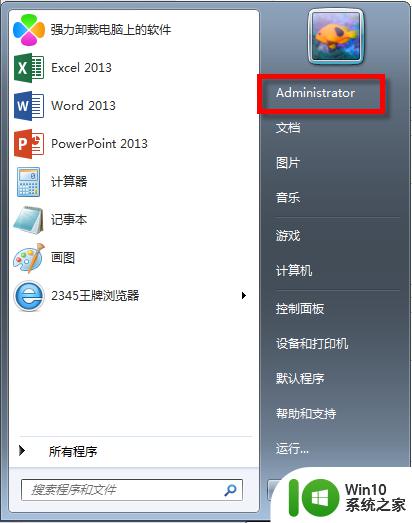
2.在弹出的窗口中可以看到有“我的文档”。
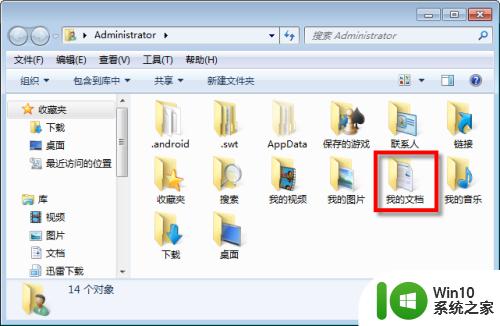
3.选中“我的文档”,鼠标右键点击,在快捷菜单中选择“属性”。
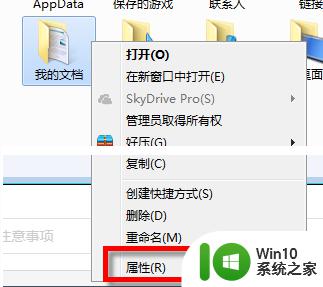
4.在“位置”选项卡中即可看到“我的文档”的默认位置。如图。
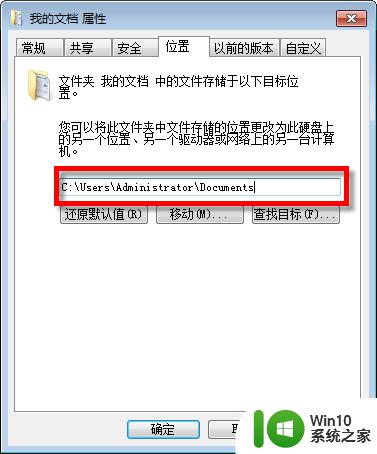
5.点击下方的“移动”,然后找到需要设置为“我的文档”的新目录。点击确认后即可。会弹出是否将原“我的文档”中数据移动到新“我的文档”中,根据需要自行选择。
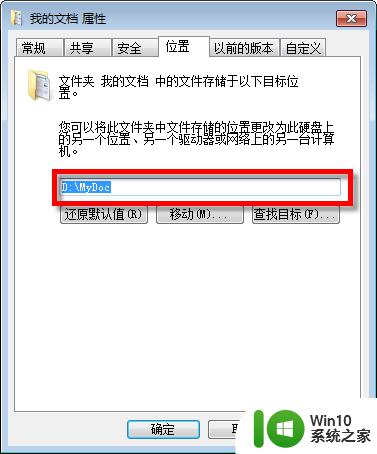
以上就是win7修改我的文档位置的方法的全部内容,还有不懂得用户就可以根据小编的方法来操作吧,希望能够帮助到大家。
win7修改我的文档位置的方法 win7怎么修改我的文档位置相关教程
- win7如何更改我的文档路径 win7如何修改我的文档路径设置
- win7电脑我的文档怎么改名字 如何更改“我的文档”名 win7
- win7我的世界存档位置怎么打开 win7我的世界存档文件存储路径是什么
- windows7修改我的文档的路径保存的方法 Windows7如何更改我的文档默认保存路径
- win7 hosts文件修改方法 win7 hosts文件位置及修改方法
- win7我的文档存储在哪里 win7系统中c盘的我的文档如何访问
- win7的我的文档在哪 win7里我的文档在哪
- win7系统hosts文件位置怎么打开 win7系统hosts文件位置如何修改
- win7误删我的文档的解决方法 win7我的文档不小心删除了怎么办
- win7如何显示我的文档txt格式 win7文本文档怎么显示txt格式
- win7系统我的文档怎么删除 如何删除win7系统中我的文档中的所有文件和文件夹
- 修改自己win7电脑所在位置的方法 win7电脑怎么修改当前位置
- window7电脑开机stop:c000021a{fata systemerror}蓝屏修复方法 Windows7电脑开机蓝屏stop c000021a错误修复方法
- win7访问共享文件夹记不住凭据如何解决 Windows 7 记住网络共享文件夹凭据设置方法
- win7重启提示Press Ctrl+Alt+Del to restart怎么办 Win7重启提示按下Ctrl Alt Del无法进入系统怎么办
- 笔记本win7无线适配器或访问点有问题解决方法 笔记本win7无线适配器无法连接网络解决方法
win7系统教程推荐
- 1 win7访问共享文件夹记不住凭据如何解决 Windows 7 记住网络共享文件夹凭据设置方法
- 2 笔记本win7无线适配器或访问点有问题解决方法 笔记本win7无线适配器无法连接网络解决方法
- 3 win7系统怎么取消开机密码?win7开机密码怎么取消 win7系统如何取消开机密码
- 4 win7 32位系统快速清理开始菜单中的程序使用记录的方法 如何清理win7 32位系统开始菜单中的程序使用记录
- 5 win7自动修复无法修复你的电脑的具体处理方法 win7自动修复无法修复的原因和解决方法
- 6 电脑显示屏不亮但是主机已开机win7如何修复 电脑显示屏黑屏但主机已开机怎么办win7
- 7 win7系统新建卷提示无法在此分配空间中创建新建卷如何修复 win7系统新建卷无法分配空间如何解决
- 8 一个意外的错误使你无法复制该文件win7的解决方案 win7文件复制失败怎么办
- 9 win7系统连接蓝牙耳机没声音怎么修复 win7系统连接蓝牙耳机无声音问题解决方法
- 10 win7系统键盘wasd和方向键调换了怎么办 win7系统键盘wasd和方向键调换后无法恢复
win7系统推荐
- 1 风林火山ghost win7 64位标准精简版v2023.12
- 2 电脑公司ghost win7 64位纯净免激活版v2023.12
- 3 电脑公司ghost win7 sp1 32位中文旗舰版下载v2023.12
- 4 电脑公司ghost windows7 sp1 64位官方专业版下载v2023.12
- 5 电脑公司win7免激活旗舰版64位v2023.12
- 6 系统之家ghost win7 32位稳定精简版v2023.12
- 7 技术员联盟ghost win7 sp1 64位纯净专业版v2023.12
- 8 绿茶ghost win7 64位快速完整版v2023.12
- 9 番茄花园ghost win7 sp1 32位旗舰装机版v2023.12
- 10 萝卜家园ghost win7 64位精简最终版v2023.12